更新日:、 作成日:
Power Automate Desktop ブラウザ (Web) の操作を記録する
はじめに
Power Automate Desktop でブラウザ (Web) の操作を記録する方法を紹介します。
先にブラウザに拡張機能をインストールしておく必要があります。
ページ内を記録するもので、ブラウザに対する操作は記録できません。
ブラウザ (Web) の操作を記録する
Power Automate Desktop を開いたら [新しいフロー] をクリックします。
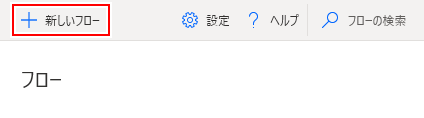
[フローの名前] を入力して [作成] をクリックします。
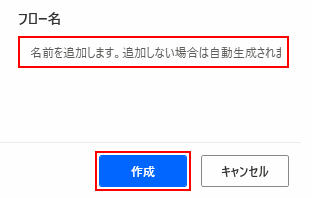
[Web レコーダー] をクリックします。

操作を記録する [ブラウザ] を選択して [次へ] をクリックします。

拡張機能をインストールしていないときは、先にインストールする必要があります。

[ツール] をクリックし、[ブラウザー拡張機能] から操作を記録する [ブラウザ] をクリックします。

そこから拡張機能をインストールできます。
少し待つと「Web レコーダー」画面が表示されるので [記録の開始] をクリックします。

ここから操作の記録が開始されます。
必ず赤枠が表示されてから操作してください。赤枠が表示されていない場所でクリックしたりキーを入力してもそれは記録されません。

Web レコーダーはページ内の操作を記録するもので、ブラウザの操作 (アドレスバーやタブの切り替えなど) は記録できません。それらは「デスクトップの操作を記録する」で対応できます。
必要な操作をすべて行ったら [終了] をクリックします。ここまでの操作が記録されます。

[保存] をクリックします。

[OK] をクリックします。

操作を記録したフローが作成されます。
再生
操作を再生するにはそのフローの [実行] をクリックします。

記録した操作が再生されます。
注意点
- 記録を開始したときに表示されたタブの操作だけが記録されます。他のタブの操作は記録されません。
- ブラウザのアドレスバーや、タブの切り替えなどの操作は記録されません。それらを記録したいときは「デスクトップの操作を記録する」で対応できます。
- 完全に再現できないときは、一つひとつのアクションを手動で編集する必要があります。
スポンサーリンク